Home > Scannen > Scannen über den Computer (Windows) > Scannen mit Windows-Fax und -Scan > WIA-Treibereinstellungen (Windows)
WIA-Treibereinstellungen (Windows)
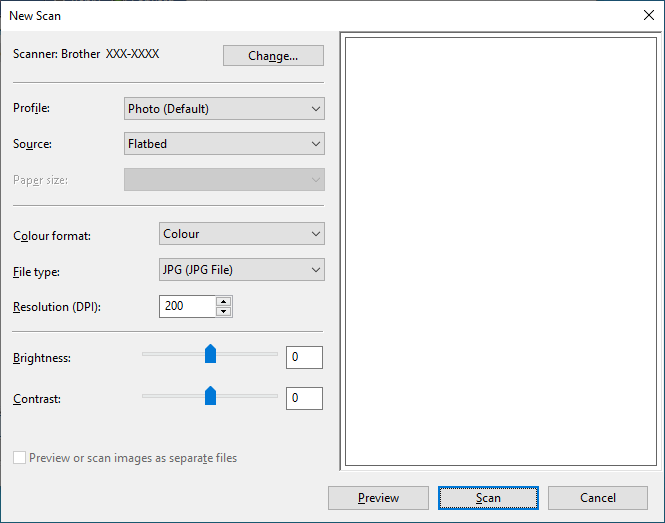
- Profil
- Wählen Sie das Scanprofil, das Sie konfigurieren möchten, in der Dropdown-Liste Profil aus.
- Quelle
- Wählen Sie die Option Flachbett oder Einzug (Einseitiger Scan) in der Dropdown-Liste.
- Papiergröße
- Die Option Papiergröße ist verfügbar, wenn Sie Einzug (Einseitiger Scan) als Quelle-Option ausgewählt haben.
- Farbformat
- Wählen Sie das Format für die Scanfarbe aus der Dropdown-Liste Farbformat.
- Dateityp
- Wählen Sie ein Dateiformat aus der Dropdown-Liste Dateityp.
- Auflösung (DPI)
- Legen Sie eine Scan-Auflösung im Feld Auflösung (DPI) fest. Höhere Auflösungen erfordern mehr Speicher und eine längere Übertragungszeit, liefern jedoch ein feiner gescanntes Bild.
- Helligkeit
- Stellen Sie den Helligkeit-Pegel ein, indem Sie den Schieberegler nach rechts oder links ziehen, um ein helleres bzw. ein dunkleres Bild zu erhalten. Wenn das eingescannte Bild zu hell ist, sollten Sie einen niedrigeren Wert für Helligkeit wählen und das Dokument erneut einscannen. Ist das eingescannte Bild zu dunkel, wählen Sie einen höheren Wert für Helligkeit und scannen das Dokument erneut ein. Sie können zur Einstellung des Helligkeitspegels auch einen Wert in das Feld eingeben.
- Kontrast
- Erhöhen oder verringern Sie den Kontrast, indem Sie den Schieberegler nach rechts oder links bewegen. Das Erhöhen des Kontrastes hebt die dunkleren und helleren Bereiche des Bildes stärker hervor, während das Verringern des Kontrastes mehr Details in Grau-Bereichen des Bildes sichtbar macht. Sie können zur Einstellung des Kontrastpegels auch einen Wert in das Feld eingeben.
War diese Seite hilfreich?



